充電が半日も持たなくて早く機種変更したいルイルイです。
今やスマホ普及率はなんと85%を超えたそうですね!
携帯ショップの皆様本当にお疲れ様です。
今回はスマホの必需アプリ【LINE】に関する記事です。
あまりの便利さにめっきりメールを送ることがなくなってしまいましたね。
絵文字メールが懐かしく思います。
そんな電話帳と同じくらい重要なLINEですが、
機種変更時に引継に失敗した方も多くいらっしゃるのではないでしょうか?
そんな苦い思い出がある皆さんに、ルイルイが引継手順をご案内します!
引継できる内容
アカウント引継時に引継されるデータは以下のようです。
- 友だち・グループリスト
- 購入したスタンプ・着せかえ・絵文字
- タイムラインの投稿
- LINEゲームなどLINE関連サービスのデータ
- LINEポイント・LINE Pay残高
- LINEに登録しているアカウント情報やプロフィール情報
- LINE Keepに保存したデータ
- 各トークルームの「ノート」「アルバム」に投稿した内容
- LINEコイン残高 ※異なるOS間(iOS⇔Android)では引継不可
トーク履歴は引継されませんので注意が必要です!
別途操作が必要になります。
引継の事前準備【旧端末を操作】
引継する為には必ず、引継前のスマートフォンで事前準備が必要になります。
お引っ越しと一緒です。
【1】電話番号登録
LINEホーム画面より左上の「設定」ボタンをタップ。
続いて「電話番号」をタップし、現在使用している電話番号を設定します。
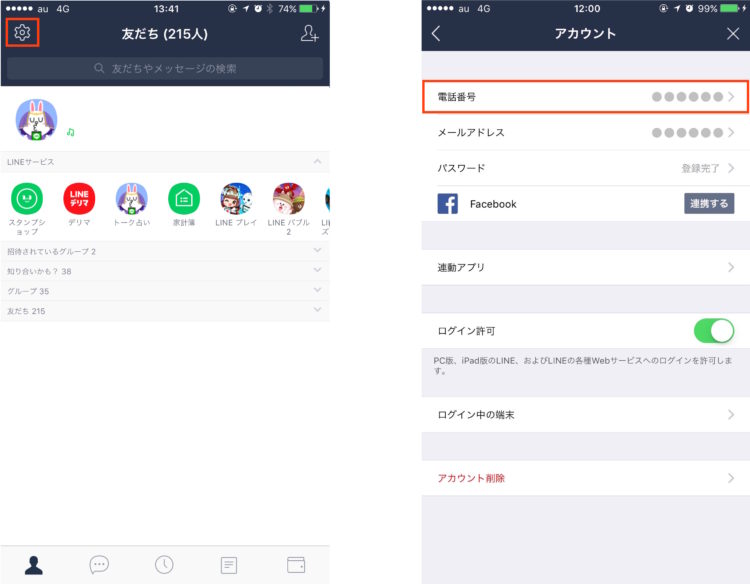
【2】メールアドレス、パスワード登録
LINEホーム画面より左上の「設定」ボタンをタップ。
続いて「メールアドレス」をタップし、
現在受信可能なメールアドレスを設定します。
このメールアドレスは、次に設定するパスワードが分からなくなった時に
パスワードを再設定するためのURL送信先アドレスになります。
キャリアメールにすると、携帯会社を変えると受け取れなくなってしまう為
「Gmail」や「iCloud」などのフリーメールにて設定することをオススメします。
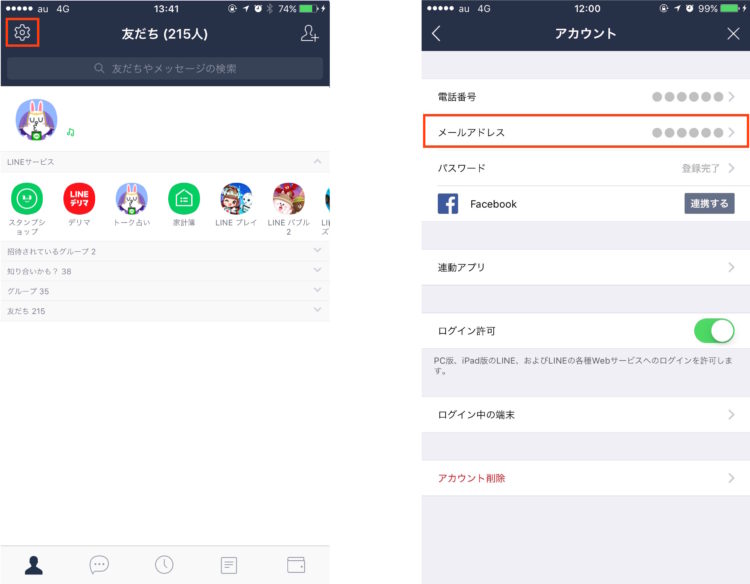
次に先ほどと同じ画面の「パスワード」をタップし、パスワードを設定します。
こちらで設定した内容は必ず忘れないように何かにメモしておきましょう。
新しいスマホでログインする際に必要になります。
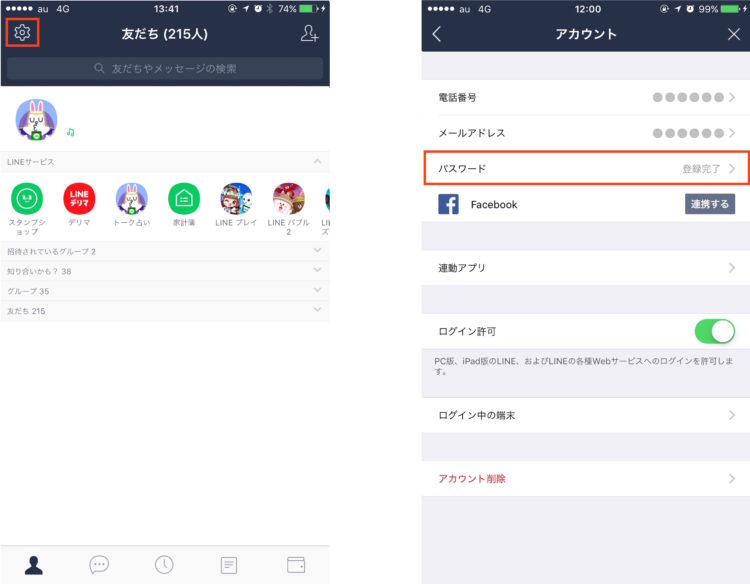
【3】アカウント引継設定 ※異なる電話番号に引継ぐ場合のみ
違う電話番号の端末にLINEを引継場合はこちらを実施しましょう。
LINEホーム画面より左上の「設定」ボタンをタップ。
続いて「アカウント引き継ぎ」をタップ。
アカウントを引き継ぐのボタンをONにすることで、
36時間の間引き継ぎができるようになります。
こちらの操作をしていない場合、
他の電話番号からでは引継することはできませんので注意しましょう。
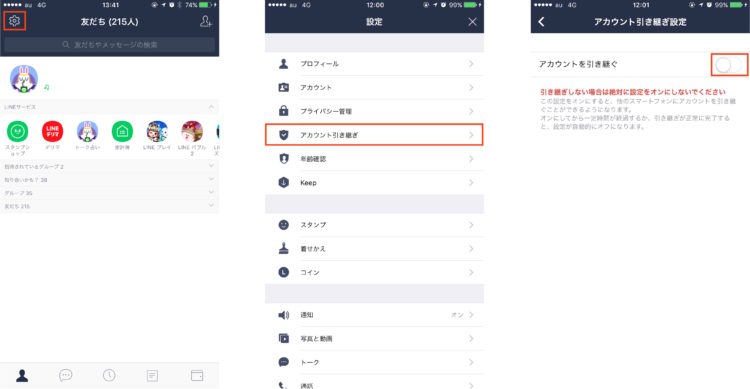
以上で事前準備は終わりになります。
トーク履歴も引継ぎたい場合は以下を別途実施しましょう。
トーク履歴を引継場合の事前準備【旧端末を操作】
LINEのトーク履歴を引継ぐ場合の事前準備になります。
現在は異なるOS間(iOS ⇔ Android)では引継ぎはできません。
iOSはiCloud、AndroidはGoogleドライブにバックアップをします。
LINEホーム画面より左上の「設定」ボタンをタップ。
続いて「トーク」をタップ。
続いて「トークのバックアップ」をタップ。
次に、「今すぐバックアップ」をタップし、
前回のバックアップ日時が、今の時間になっていればバックアップ完了です。
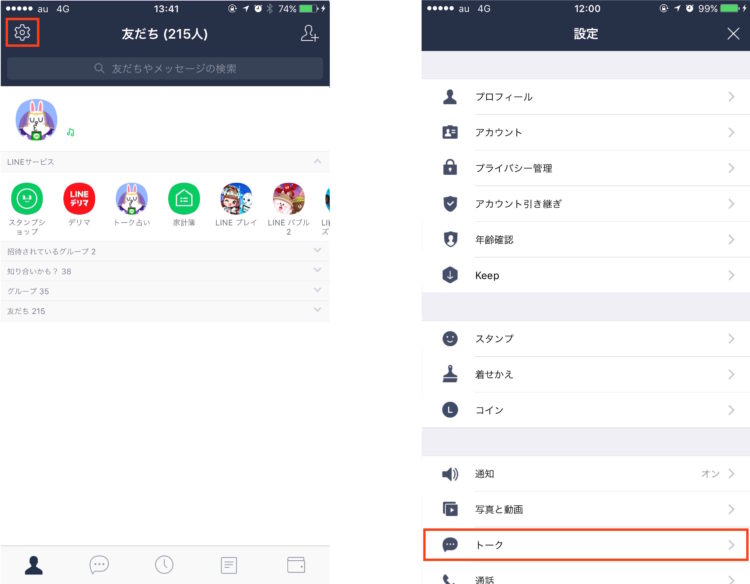
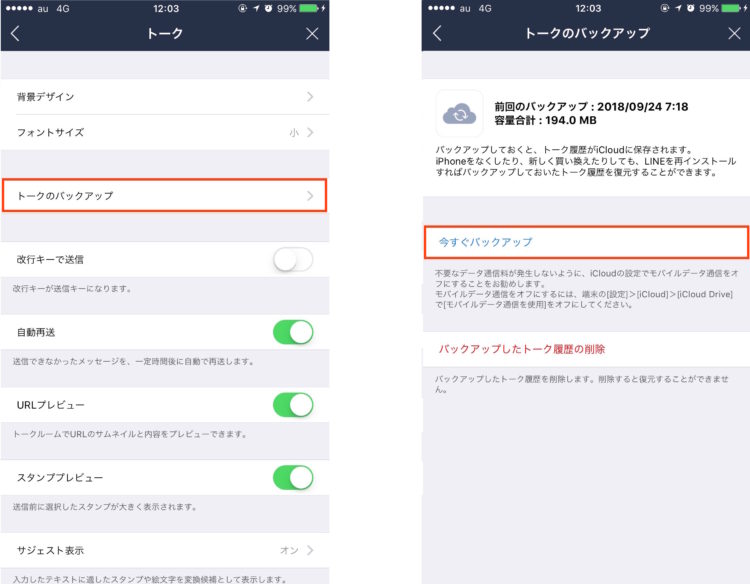
※トーク履歴をバックアップしても、
全ての内容がバックアップされるわけではありません。
保存期間の過ぎた写真や動画はバックアップされませんので注意が必要です。
大切な画像は、保存期間が過ぎる前に本体などに保存するようにしましょう。
新スマホでLINEを始めよう!【新端末を操作】
ばっちり事前準備が整ったところで、
さっそく新しいスマホでログインしてみましょう!
【1】電話番号を入力し、SMSに届いた番号を入力
新しく使うスマホの電話番号を入力すると、
SMSに認証番号が書かれたメッセージが届くので、
届いた認証番号を入力します。
【2】利用者情報の確認確認
入力した電話番号を基に、以前使用していたLINEの情報が表示されます。
自分の情報で間違いなければ、「はい」をタップしましょう。
【3】パスワードを入力
事前準備で登録しておいたLINEのパスワードを入力しましょう。
※パスワードを忘れてしまった場合
事前準備で登録したメールアドレスを入力すると、
パスワード再設定メールが届くので、
送られたURLからパスワードを再設定しましょう。
受信できないメールアドレスの場合、再設定することができません。
【4】友だち追加設定
旧端末で設定していた状態が反映されています。
- 友だち自動追加・・・スマホの連絡先に登録されている電話番号に紐づいているLINEユーザーを自動でLINE上の友だちに追加する
- 友だちへの追加を許可・・・上記の内容で相手のLINE上に自分のアカウントを自動で友だち追加することを許可します
【5】トーク履歴の引継ぎ
旧端末で取得したトーク履歴のバックアップの情報が表示されているので、
バックアップ日時などに間違いがなければ、
「トーク履歴を復元」をタップします。
※ここでトーク履歴を復元しない場合、あとから復元することはできません。
※異なるOS間(iOS ⇔ Android)では復元することはできません。
引き継ぎ完了!
おめでとうございます!
これでLINEの引き継ぎをすることができました!
やってみれば案外簡単なのです!
というよりもLINEさんがなるべく簡単にできるようにしてくれているのですね!

いかがでしたでしょうか?
LINEの引継ぎの仕方に困っている方がいましたら、
当記事をご紹介くださいね!
それでは新しいスマホでまたお会いしましょう!
ルイルイでした!



